Ostin äskettäin Xboxin pelataksesi videopelejä, mutta joskus en voi pelata televisiossani, koska joku katsoo televisiota tai haluan pelata videopelejä kodin ulkopuolella. Halusin pelata Xboxia ilman televisiota.
Etsin ratkaisuja verkosta, ja tuntien tutkimuksen jälkeen huomasin, että voit pelata Xbox-pelejä tietokoneellasi.
Tämä artikkeli on kirjoitettu luettuasi useita artikkeleita ja foorumeita, jotta se tarjoaa nopeita ja helppoja tapoja pelata Xboxia PC:llä.
Voit pelata Xbox-pelejä tietokoneella HDMI-kaapelilla tai Xbox Play Anywhere -peleillä. Kannettavassasi on oltava HDMI-tuloportti. Voit liittää Xbox-ohjaimen tietokoneeseen USB-kaapelilla, Bluetoothilla tai langattomalla Xbox-sovittimella.
Tässä artikkelissa käsitellään Xboxin yhdistämistä tietokoneeseen, Xbox-pelien pelaamista tietokoneessa ja Xbox-ohjaimen liittämistä tietokoneeseen.
Liitä Xbox tietokoneesi näyttöön


Jos sinulla ei ole televisiota pelien pelaamista varten, Xboxin yhdistäminen tietokoneeseen on paras vaihtoehto.
Yhdistä Xbox ja tietokonenäyttö HDMI-kaapelilla. Käynnistä Xbox ja odota jonkin aikaa, että tietokone havaitsee Xboxin.
Tarkista, onko kannettavassa tietokoneessa HDMI-tuloportti


HDMI-tuloportti on pakollinen, jos haluat yhdistää kannettavan tietokoneen Xboxiin.
Ongelmana on, että useimmissa kannettavissa tietokoneissa on HDMI-lähtö, eivätkä ne tue HDMI-tuloa. Varmista, että kannettavassa tietokoneessa on HDMI-tuloportti.
Määritä se noudattamalla näitä ohjeita:
- Liitä HDMI-kaapeli Xboxiin ja kannettavan tietokoneen HDMI-tuloporttiin.
- Kytke Xbox päälle.
- Avaa kannettavan tietokoneen näyttöasetukset.
- Avaa 'Järjestelmäasetukset' päävalikosta ja mukauta näytön ja resoluution asetuksia tarpeidesi mukaan.
Käytä Xbox-sovellusta Xbox-pelin suoratoistamiseen tietokoneellesi
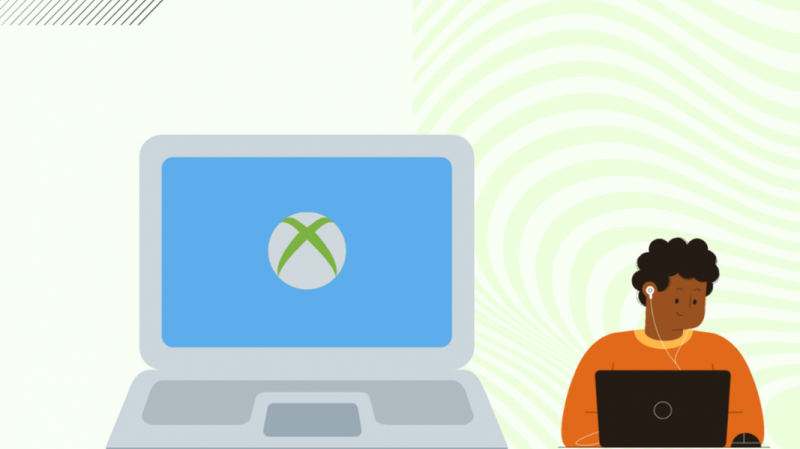
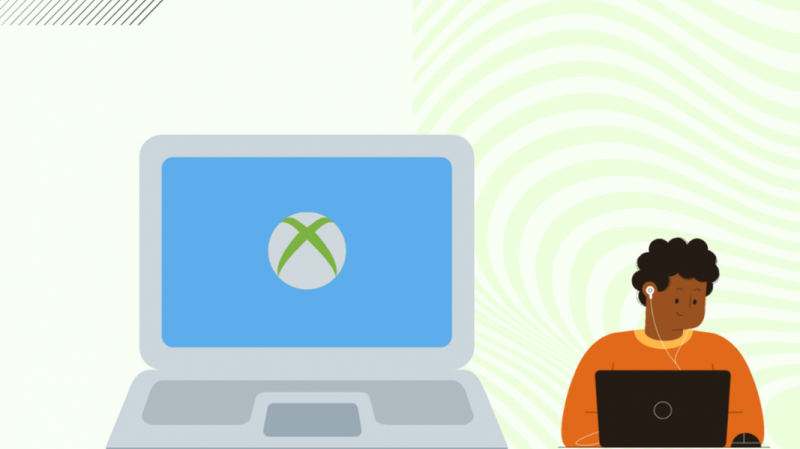
Jos haluat suoratoistaa peliä tietokoneellesi, kirjaudu sisään Xbox-tilillesi.
Kun olet kirjautunut sisään, siirry kannettavan tietokoneen asetuksiin, ota Bluetooth käyttöön ja yhdistä ohjaimet.
Aloita suoratoisto noudattamalla alla olevia ohjeita:
- Avaa Xbox-sovellus.
- Avaa asetukset ja valitse 'Laiteyhteys'.
- Valitse Salli pelien suoratoisto muille tileille.
- Valitse myös Salli yhteydet mistä tahansa samaan verkkoon yhdistetystä laitteesta.
- Nyt voit suoratoistaa peliäsi Xbox-sovelluksesta.
Pelaa Xbox-pelien PC-portteja tietokoneella
Jos haluat pelata Xbox-peliä tietokoneellasi, sinun on ostettava Xbox Play Anywhere -peli.
Voit jatkaa Xbox-pelin pelaamista tietokoneellasi, kun se tallennetaan Xbox Liveen. Joten voit tuoda pelin lisäosia, tallennuksia ja saavutuksia muille tietokoneille tai Xboxille.
Tarkista, onko pelisi Xbox Play Anywhere -nimi
Xbox Play Anywhere -osiossa on luettelo peleistä. Käyttäjä voi ostaa nimikkeen verkosta Xbox Storesta tai Windows Storesta.
Pelin ostamisen jälkeen voit pelata peliä PC:llä. Voit myös tallentaa pelejä, tehtäviä, saavutuksia ja muita tietoja molemmille alustoille.
Näet luettelon Xbox Play Anywhere Title -peleistä Xbox Storessa tai Windows Storessa Xbox Play Anywhere -kuvakkeella.
Voit myös mennä osoitteeseen Xbox Play Anywhere -sivustolla nähdäksesi täydellisen luettelon Xbox Play Anywhere Title -peleistä.
Toimiiko Xbox-ohjain tietokoneessa?
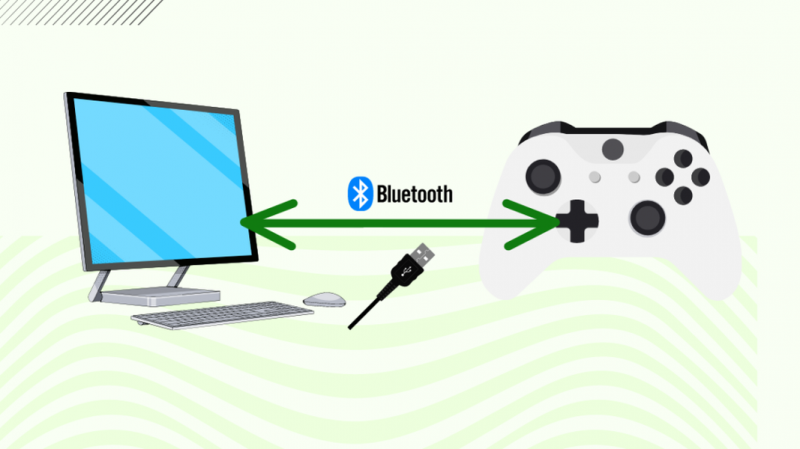
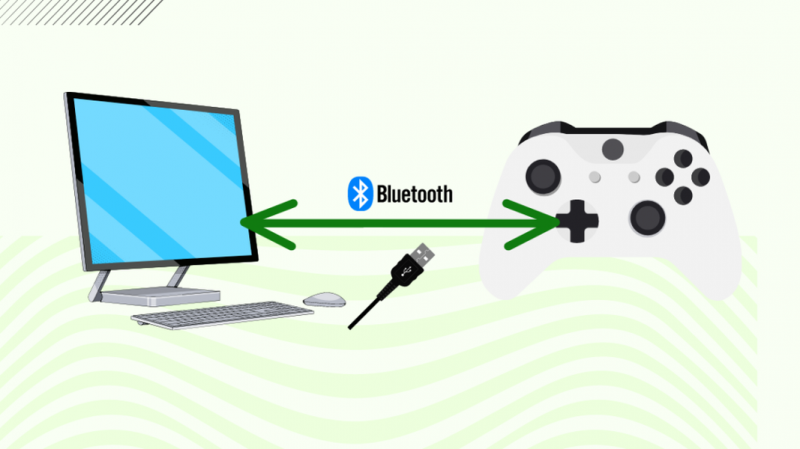
Voit liittää Xbox-ohjaimen tietokoneeseen USB-kaapelilla, Bluetoothilla tai USB-sovittimella.
Xbox-ohjaimen liittäminen USB-kaapelilla
Xbox-ohjaimen yhdistäminen tietokoneeseen on melko yksinkertainen.
Noudata ohjeita, jos sinulla on USB-kaapeli:
- Liitä USB-kaapelin toinen pää Xbox-ohjaimeen.
- Liitä toinen pää tietokoneeseesi.
Tietokone määrittää itsensä ja voit pelata pelejä ohjaimella.
Xbox-ohjaimen yhdistäminen Bluetoothilla
Jos haluat yhdistää Xbox-ohjaimen langattomasti, voit yhdistää ohjaimen tietokoneeseesi Bluetoothin avulla.
Sinun on liitettävä Bluetooth-USB-sovitin, jos tietokoneesi ei tue Bluetoothia.
Seuraa ohjeita yhdistääksesi ohjaimen Bluetoothin kautta:
- Pidä Xbox-painiketta painettuna käynnistääksesi ohjaimen.
- Paina sitten pariliitospainiketta, kunnes Xbox-painike vilkkuu.
- Napsauta hiiren kakkospainikkeella Bluetooth-kuvaketta.
- Napsauta Lisää Bluetooth-laite.
- Valitse 'Lisää Bluetooth tai muita laitteita' ja napsauta sitten Bluetooth-vaihtoehtoa.
- Valitse 'Xbox Wireless Controller'. Xbox-painike muuttuu valkoiseksi ja valikossa lukee, että ohjain on kytketty.
Nyt voit pelata useita pelejä Bluetoothin kautta yhdistetyllä ohjaimella.
USB-sovitin
Jos haluat yhdistää Xbox-ohjaimen vanhemman version tai uudemman Microsoft Wireless Connection -yhteydellä Bluetoothin sijaan, sinun on ostettava langaton Xbox-sovitin.
Se on USB-sovitin, joka liitetään suoraan ohjaimeen ilman Bluetoothia. Liitä vain dongle ja paina pariliitospainiketta jokaisessa laitteessa yhdistääksesi ohjaimen.
Ota yhteyttä tukeen


Jos sinulla on edelleen ongelmia Xboxin yhdistämisessä tietokoneeseesi, ota yhteyttä Xbox-tukeen. Voit myös ottaa yhteyttä virtuaaliseen agenttiin saadaksesi apua, joka on saatavilla 24/7.
He pystyvät diagnosoimaan ongelman ja tarjoamaan ratkaisun. Jos Xboxissa on jotain dramaattisesti vialla, he suorittavat korjauksen tai vaihdon edellyttäen, että järjestelmä on edelleen takuun alainen.
Johtopäätös
Pelitietokoneet tarjoavat paremman grafiikan kuin Xbox, koska laitteisto ylittää konsolin, kuten Xbox Onen, osia.
Lisäksi voit myös käyttää säteenseurantaominaisuuksia, jos pelaat PC:llä ja virittää sen mieltymystesi mukaan verrattuna konsoleihin.
Jos Xbox-sovellus ei toimi kunnolla, varmista, että järjestelmävaatimukset täyttävät vähimmäisstandardit.
Xbox-sovelluksen vähimmäisjärjestelmävaatimukset ovat 2 Gt RAM-muistia ja 1,5 GHz:n prosessori.
Kannettavan tietokoneen ja Xboxin tulee olla samassa Internet-yhteydessä.
Käytä Ethernet- tai 5 GHz:n Wi-Fi-verkon taajuutta välttääksesi keskeytykset ja alentaaksesi suoratoiston laatua, jos Wi-Fi ei ole tarpeeksi nopea.
Saatat myös nauttia lukemisesta
- Xbox One sammuu jatkuvasti: Korjaus muutamassa minuutissa
- Kuinka löytää Xbox One IP-osoite ilman televisiota sekunneissa
- Xbox-ohjain sammuu jatkuvasti: Korjaus muutamassa minuutissa
- Xbox One Power Brick -oranssi valo: kuinka korjata
- Voinko käyttää Xfinity-sovellusta Xbox Onessa?: kaikki mitä sinun tarvitsee tietää
Usein Kysytyt Kysymykset
Kuinka asennan Xbox-pelejä tietokoneelleni?
Jos sinulla on Xbox Play Anywhere -peli, voit pelata Xbox-peliä PC:llä.
Kirjaudu Xbox- tai Microsoft-tilillesi ja kohdassa Oma kirjasto Xbox Play Anywhere -pelisi ovat asennettavissa.
Voinko etäpelaa Xboxia PC:llä?
Voit etäpelaa Xboxia PC:llä, jos olet ostanut Xbox Play Anywhere -pelin.
Tarvitset Xbox-sovelluksen, Microsoft-tilin Xbox-profiililla ja 5 GHz:n Internet-yhteyden 10 Mbps latausnopeudella.
Voinko siirtää Xbox-pelini PC:lle?
Voit ostaa Xbox Play Anywhere -pelin. Pelisi edistyminen tallennetaan Xbox Liveen, joten voit jatkaa tallennetuilla saavutuksilla, tehtävillä ja pelin lisäosilla toisella PC:llä tai Xboxilla.
Onko Xbox Play missään ilmaista?
Vaikka palvelu on ilmainen, sinun on silti ostettava tätä ominaisuutta tukeva peli, jotta voit käyttää sitä tietokoneellasi ja Xboxillasi.
